电脑不能运行程序显示不是有效的win32应用程序怎么处理 电脑程序显示不是有效的win32应用程序如何解决
当我们在电脑上运行程序时,有时候会遇到提示“不是有效的Win32应用程序”的情况,这种错误提示通常表示我们尝试运行的程序不是一个有效的32位Windows应用程序。出现这种情况可能是由于程序文件损坏、系统文件缺失或者操作系统不兼容等原因导致的。我们该如何处理和解决这个问题呢?接下来我们将为大家介绍几种常见的解决方法。
具体步骤如下:
1、先确定一下这个文件是不是32位的应用程序,如果是64位的软件是无法在32位系统运行的。这个就会提示该程序不是有效的32应用程序。如果是原来在系统可以正常运行,突然不能使用了。这种就是文件关联性被破坏了,可能是人为或者病毒篡改的。
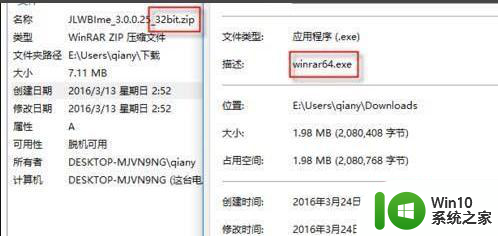
2、被篡改后一般是要先进行杀毒的,但是如果全部篡改了,杀毒软件可能也无法运行,那么我们就需要先进行解决关联问题再进行杀毒。右键点击开始选择运行(WIN+R)。
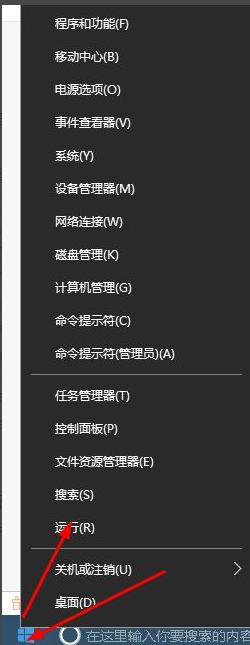
3、在运行窗口输入regedit,点击确定,打开注册表。
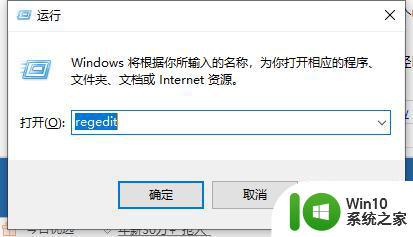
4、在注册表中找到HKEY_CLASSES_ROOT,点击展开。
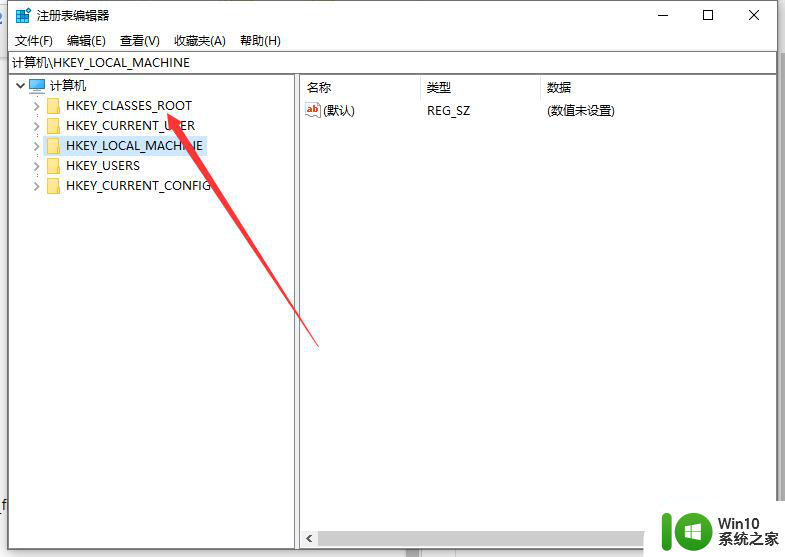
5、在HKEY_CLASSES_ROOT目录下找到.exe项,右击.exe弹出菜单选择删除(在HKEY_CLASSES_ROOT目录下找到exe_auto_file,右击选择删除。exe_auto_file项这个不一定有,有的话就删除,没有就没了。)
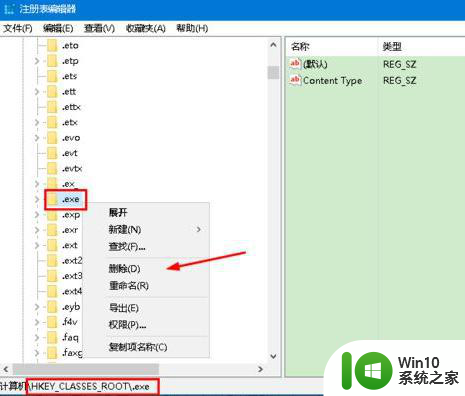
6、在注册个中打到HKEY_CURRENT_USER,在其目录下找到Software。
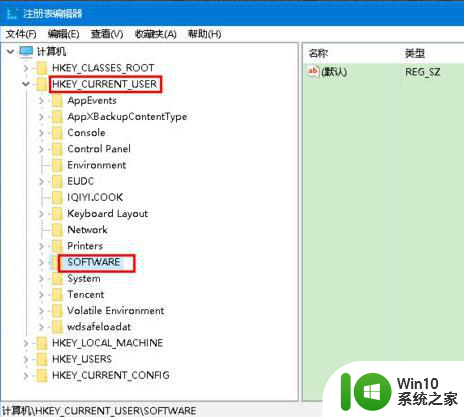
7、按照路径HKEY_CURRENT_USER\Software\Microsoft\Windows\CurrentVersion\Explorer\FileExts\.EXE 找到.exe右键选择删除。
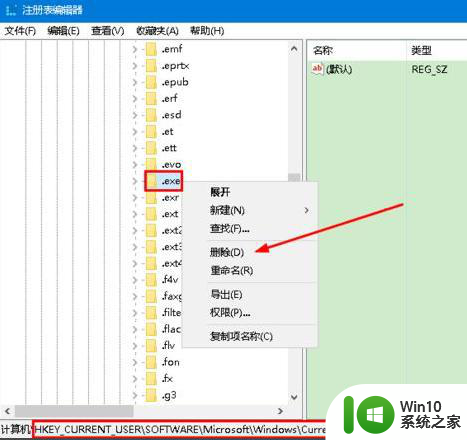
以上就是电脑不能运行程序显示不是有效的win32应用程序怎么处理的全部内容,碰到同样情况的朋友们赶紧参照小编的方法来处理吧,希望能够对大家有所帮助。
电脑不能运行程序显示不是有效的win32应用程序怎么处理 电脑程序显示不是有效的win32应用程序如何解决相关教程
- 不是win32应用程序的解决方法 不是32位应用程序如何修复
- 电脑打开应用程序后任务栏没有显示窗口怎么办 如何解决电脑打开应用程序后任务栏没有窗口显示的问题
- 任务管理器有进程但是不显示软件 电脑任务栏不显示正在运行的程序怎么解决
- 电脑运行程序出现应用程序无法正常启动0xc000012d如何解决 电脑应用程序无法正常启动0xc000012d错误解决方法
- 应用程序无法启动因为应用程序的并行配置不正确解决方法 应用程序并行配置不正确怎么办
- 电脑打不开应用程序是怎么办 电脑打不开应用程序怎么解决
- 电脑提示显示器驱动程序已停止响应并且已恢复如何处理 电脑显示器驱动程序停止响应怎么办
- 电脑打开应用程序提示0xc0000135初始化失败如何处理 电脑打开应用程序提示0xc0000135初始化失败解决方法
- 电脑软件打不开提示应用程序无法正常启动0xc0150004如何解决 电脑应用程序无法正常启动0xc0150004错误解决方法
- 出现不支持的16位应用程序如何处理 不支持的16位应用程序怎么解决
- 电脑停止运行程序 如何强制关闭电脑中无响应的程序
- 电脑中提示应用程序发生异常unknown software exception如何修复 如何解决电脑应用程序发生异常的问题
- U盘装机提示Error 15:File Not Found怎么解决 U盘装机Error 15怎么解决
- 无线网络手机能连上电脑连不上怎么办 无线网络手机连接电脑失败怎么解决
- 酷我音乐电脑版怎么取消边听歌变缓存 酷我音乐电脑版取消边听歌功能步骤
- 设置电脑ip提示出现了一个意外怎么解决 电脑IP设置出现意外怎么办
电脑教程推荐
- 1 w8系统运行程序提示msg:xxxx.exe–无法找到入口的解决方法 w8系统无法找到入口程序解决方法
- 2 雷电模拟器游戏中心打不开一直加载中怎么解决 雷电模拟器游戏中心无法打开怎么办
- 3 如何使用disk genius调整分区大小c盘 Disk Genius如何调整C盘分区大小
- 4 清除xp系统操作记录保护隐私安全的方法 如何清除Windows XP系统中的操作记录以保护隐私安全
- 5 u盘需要提供管理员权限才能复制到文件夹怎么办 u盘复制文件夹需要管理员权限
- 6 华硕P8H61-M PLUS主板bios设置u盘启动的步骤图解 华硕P8H61-M PLUS主板bios设置u盘启动方法步骤图解
- 7 无法打开这个应用请与你的系统管理员联系怎么办 应用打不开怎么处理
- 8 华擎主板设置bios的方法 华擎主板bios设置教程
- 9 笔记本无法正常启动您的电脑oxc0000001修复方法 笔记本电脑启动错误oxc0000001解决方法
- 10 U盘盘符不显示时打开U盘的技巧 U盘插入电脑后没反应怎么办
win10系统推荐
- 1 萝卜家园ghost win10 32位安装稳定版下载v2023.12
- 2 电脑公司ghost win10 64位专业免激活版v2023.12
- 3 番茄家园ghost win10 32位旗舰破解版v2023.12
- 4 索尼笔记本ghost win10 64位原版正式版v2023.12
- 5 系统之家ghost win10 64位u盘家庭版v2023.12
- 6 电脑公司ghost win10 64位官方破解版v2023.12
- 7 系统之家windows10 64位原版安装版v2023.12
- 8 深度技术ghost win10 64位极速稳定版v2023.12
- 9 雨林木风ghost win10 64位专业旗舰版v2023.12
- 10 电脑公司ghost win10 32位正式装机版v2023.12